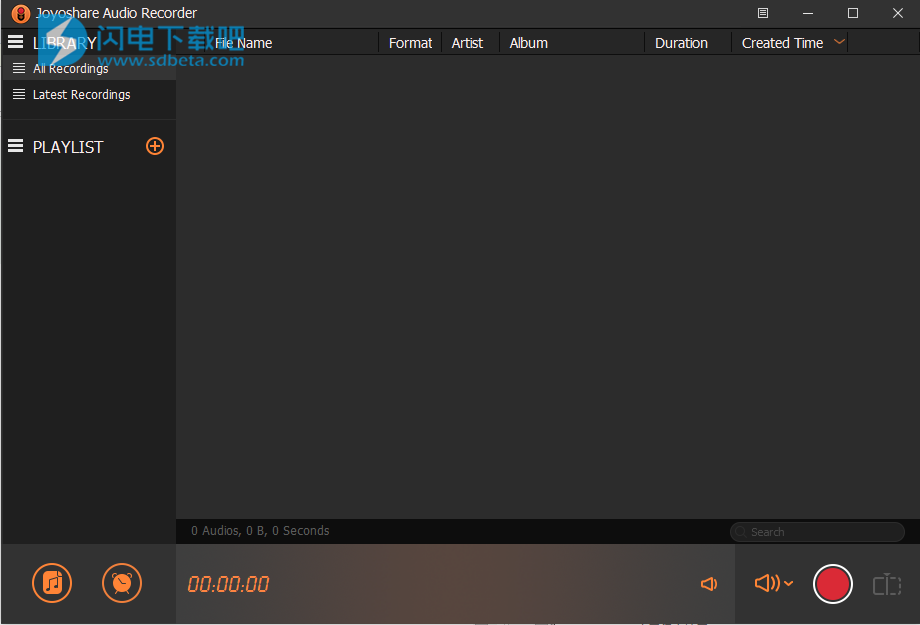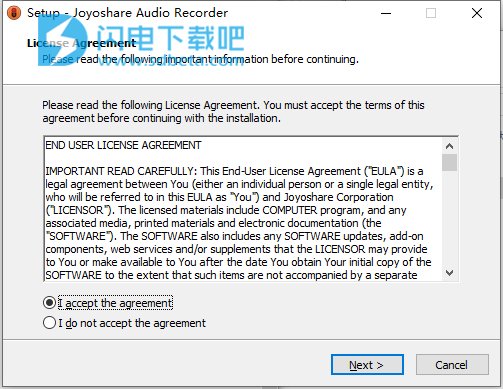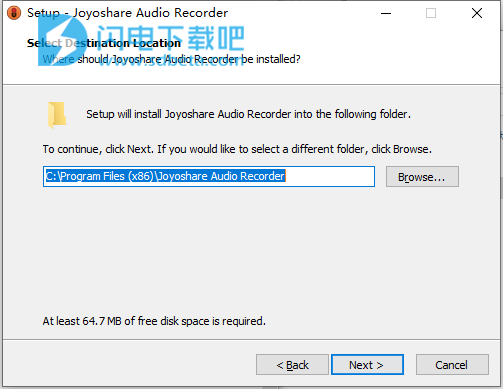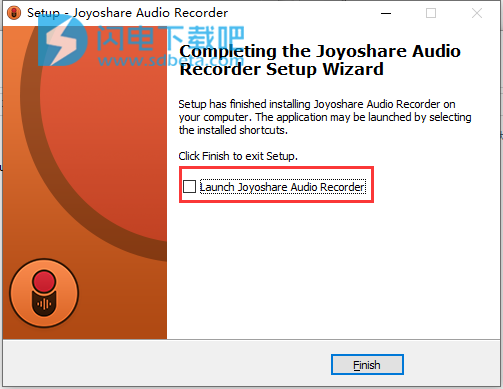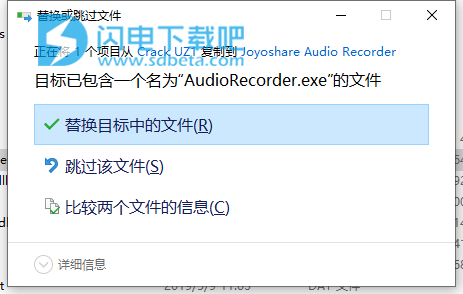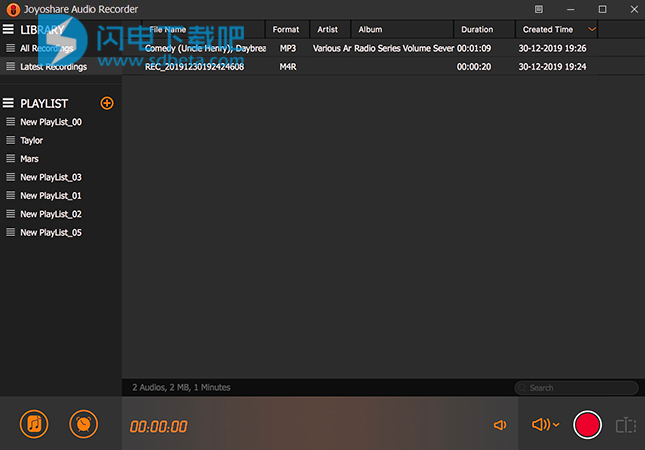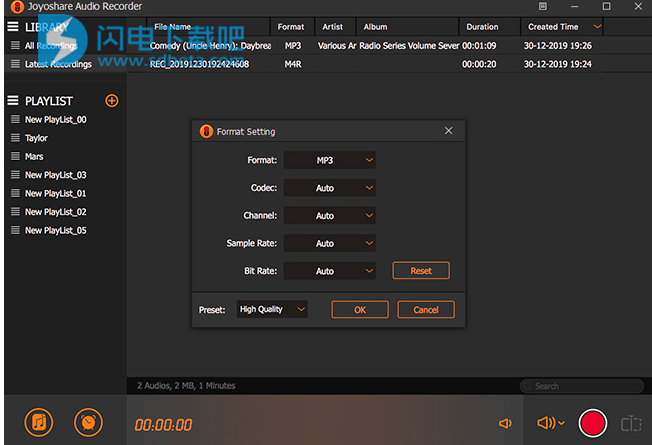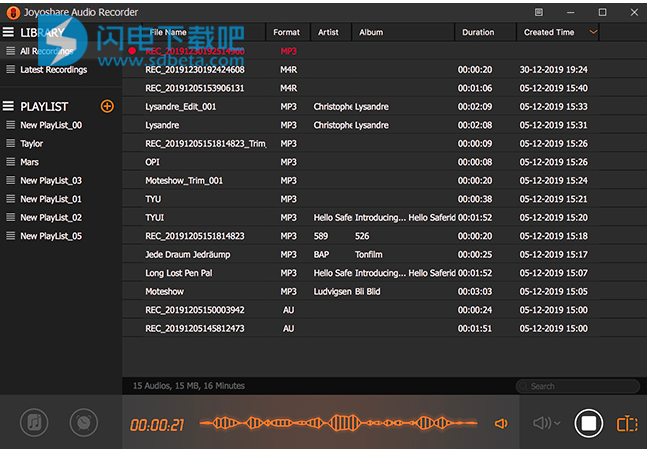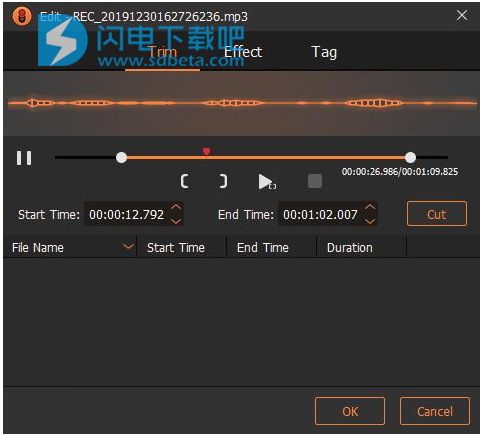Joyoshare Audio Recorder破解版是一款简单好用的录音工具,使用旨在完整的捕获您电脑上的所有声音,包括网站音乐、聊天平台、广播电台、麦克风声音等,并具有超高的质量,录制效果非常的不错,录制完成后还可以进行一些编辑操作,例如修建、均衡声音后处理等,如果有需要,你需要录音的时间刚好你不在家,也没关系,因为它可以提前设置一个录音计划,这样的话就不用等在电脑旁啦,支持保存为各种流行的音频格式,方便您在任何设备和播放器上播放!
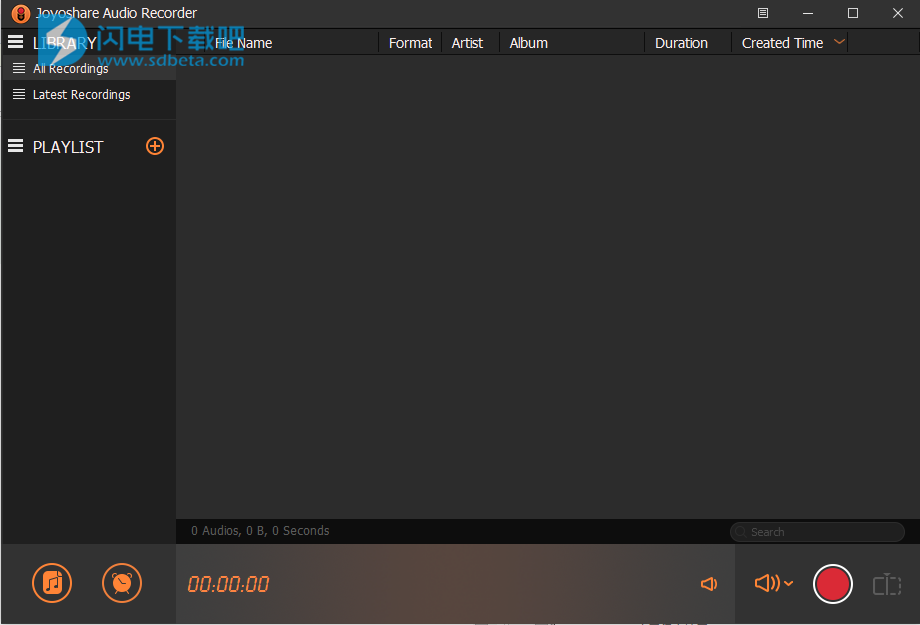
安装破解教程
1、在本站下载并解压,如下图所示
2、先来安装程序,双击AudioRecorder.exe,勾选我接受许可协议
3、选择软件的安装位置,其它的都默认点击next
4、安装完成,退出向导
5、将破解文件夹中的AudioRecorder.exe复制到安装目录,覆盖源文件,默认路径C:\Program Files (x86)\Joyoshare Audio Recorder
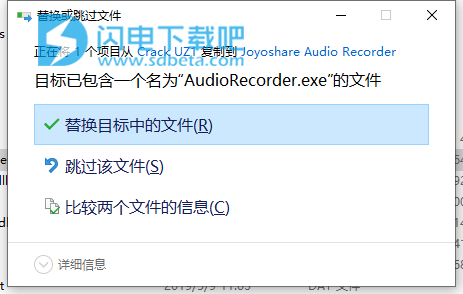
6、破解完成,运行享用即可
功能特色
1、记录来自不同来源的各种类型的声音
借助先进的录音技术,Joyoshare Audio Recorder可以轻松捕获在计算机上检测到的所有可能的声音,包括从系统声卡,麦克风甚至其他外部输入设备发出的声音。受支持的音频类型可以特定于流音乐,在线会议,直播,音频聊天,旁白,配音,互联网广播网络广播,演讲等。更好的是,此智能录音机甚至与其他浏览器,网络播放器,媒体完美兼容播放器和应用程序,例如Chrome,IE,VLC,Windows Media Player和Skype。
2、易于识别和修复所有录音的ID3标签
Joyoshare Audio Recorder中有一个理想的内置ID3标签标识符和编辑器,可帮助自动识别并有效修复相关标签信息,例如唱片集,艺术家,流派,封面,作曲家,年份等。此外,您实际上还可以利用此声音捕获工具来编辑ID3标签,更改原始元数据并以手动方式重命名捕获的文件。这对于简化音频记录的管理有很大帮助,尤其是在您是音乐收藏者的情况下。
3、支持专业编辑完成的音频文件
优选地,Joyoshare Audio Recorder为“ Trim”和“ Effect”提供音频编辑器。您只需要使用工具中的媒体播放器播放录制的音频,并在播放停止的地方剪切文件。除此之外,还可以通过将开始时间和结束时间设置为毫秒来更精确地进行调整。使用此功能,可以轻松切割以生成多个片段并创建独特的铃声。如果您想使音频文件更具吸引力,请进一步充分利用其均衡器和声音效果。
4、在录制过程中自动删除分割静音文件
Joyoshare Audio Recorder可以智能地在静音时自动过滤掉录音,或者在静音时间超过预设时间时简单地单独分割录音。
5、提前安排录制任务
可以使用计时器设置录制任务,然后按计划开始和结束音频捕获,以有效地节省时间。
6、输出音频多达16种格式
捕获的录音可以以各种流行的音格式保存,416种,例如AAC,AC3,AIFF,ALAC,МP3,M4B,M4R,OGG,WMA等.
7、播放和预览
播放完整的录音,以便更好地预览和编辑。
8、更改音频参数
调整音频的编解码器,通道,采样率和比特率。
9、管理播放清单
添加,删除,播放和重命名播放列表以管理所有录音。
使用帮助
如何录制计算机上播放的任何音频
1、启动Joyoshare录音机
首先,完成Joyoshare Audio Recorder程序的下载和安装。在计算机上运行它之后,您可以单击右下角的下拉菜单以简单地选择“输入设备”输入设备,例如系统声音或麦克风语音等。同时,将音频记录就绪。
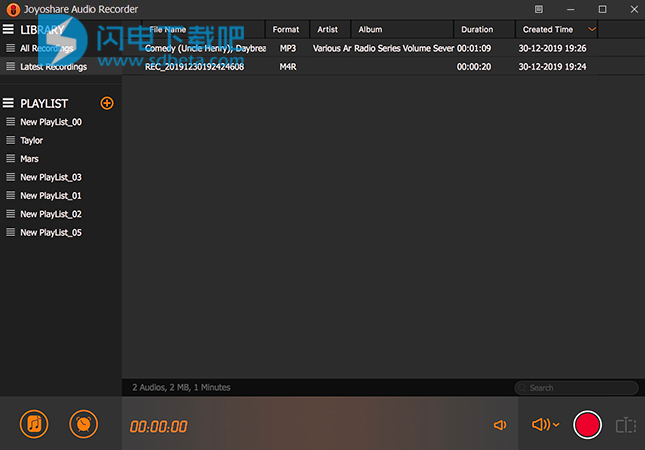
2、配置输出格式和参数
转到左下角查找并单击“格式”格式按钮。将立即出现一个弹出窗口,您可以在其中完成所有输出设置,并选择MP3,APE,AIFF,MKA,AC3等格式来满足您的需求。或者,您可以根据需要预设质量,自定义编解码器,通道,比特率和采样率。
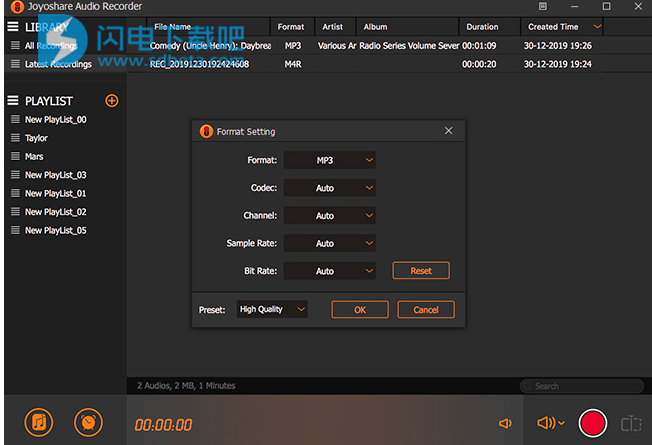
注意:不要忘记在右上角菜单>“首选项”>“转换”中确认其他设置。更改输出文件的位置,自动删除记录并根据自己的需要分别分割记录是很实用的。此外,您可以通过在“计划”计划选项中设置开始时间和结束时间来创建计划任务。
3、开始在计算机上录制音频
确保准备好要录制的音频文件,并且已将音量调节到最佳状态。只需在计算机上播放它们(它们),然后按红色的“开始录制”按钮即可开始捕获声音。在录制过程中,您可以使用最右边的“剪切录制”按钮将抓取的音频切成小段。完成音频捕获后,您最终可以使用“停止”选项。
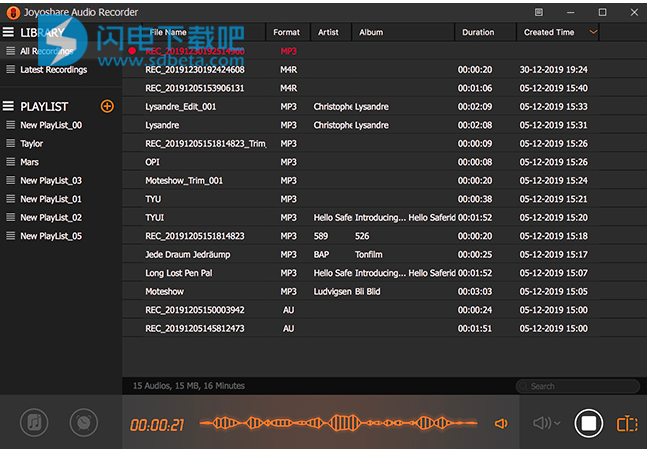
4、编辑和管理录音
所有录制的音频文件都将在库中。您可以单击以输入“所有唱片”或“最新唱片”以找到并找到您要后处理的曲目。然后,按“编辑”编辑按钮以进行进一步的操作,如下所示。
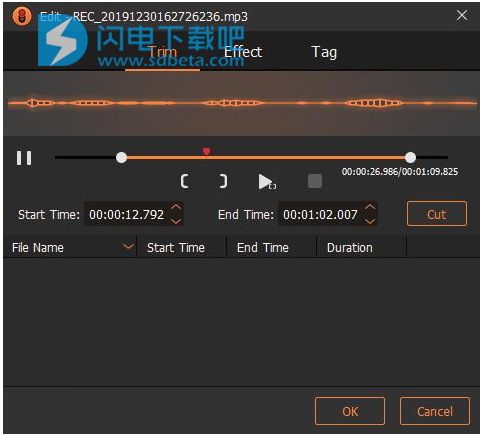
*修剪:分别使用“开始设置”按钮和“结束设置”按钮播放音频并将其暂停在想要剪切的位置,以完成片段选择。或者,您可以输入精确到毫秒的时间点以确认某个部分。只需单击“剪切”按钮即可生成。也可以重复这些操作以创建多个修剪的音频。
*效果:实时收听音频文件并使用均衡器进行调整。您还可以按照自己喜欢的方式应用声音效果,例如全低音,大厅,流行,摇滚,锐利等。
*标签:这是内置的ID3标签标识符和编辑器。您可以点击“识别”选项,使该程序修复和检测相关的音频信息,尤其是音乐曲目。此外,它使您能够管理所有ID3标签信息,包括标题,封面,年份,流派,作曲家,艺术家等。
注意:左列中有一个“播放列表”功能,可让您使用“添加新列表”按钮创建各种列表,并进行分类以整理出所有已保存的录音文件。